Поиск по картинке с телефона (Яндекс, Андроид, Гугл, Google)
Google Chrome
Google Chrome – это тот браузер, который по умолчанию есть на очень многих телефонах, которые работают на платформе Android. Пользователи телефонов на других операционных системах, в любой момент с легкостью могут скачать его себе. Для того чтобы воспользоваться данным браузером для поиска по картинке, нужно применить длинный тап по фотографии (то есть нажать и держать пальцем на ней). Должно появиться окно с несколькими функциями. Выбираете «Найти это изображение в Google». Затем просто выбираете тот результат, который необходим.
Если картинка расположена во внутренней памяти устройства, то ее тоже можно использовать – просто загружаете ее на страницу. То есть, захотите на сайт и выбираете вкладку «Загрузить фото». Должна появиться кнопка «Выбрать файл». Указываете, где именно находится в памяти телефона картинка и все, анализ должен начаться.
Именно на той странице, которая указана выше, можно искать материалы по ссылкам на фотографии. На странице google.com/imghp есть для этого вкладка «Указать ссылку».
Яндекс.Картинки
На главной странице мобильной версии Яндекса, под полем для ввода запроса имеется надпись «Спросить картинкой». Если нажать на нее, то появится страница, подобная Гугл.
Здесь тоже можно будет осуществить поиск с помощью физического файла или ссылки на него в Интернете.
TinEye
TinEye – это специализированный сервис, который создан для того чтобы пользователи всего мира могли осуществлять поиск по картинке. Выдача результатов достаточно точная и информативная. Заходите на официальный сайт, страница ресурса автоматически адаптируется под устройства пользователя (это очень важный момент). Дальше все очень просто и ясно. Там есть специальная кнопка, а также поле для ввода запроса. Если нажимаете на нее, то появляется новое окно, в котором нужно указать расположение исходного файла. Поле для ввода нужно для того чтобы использовать ссылки на фото. Если вводите ссылку, то дополнительно следует нажать на пиктограмму в виде лупы. Далее произойдет нужный процесс. Алгоритм значительно отличается от Яндекса или Гугла.
Google Googles
Google Googles – это очень нестандартное приложение, ищущее не просто информацию о различных картинках, а о тех местах, где находится пользователь и о вещах, которые он видит. Можно сфотографировать в галерее любую картинку, на которую вы смотрите, или продукты питания в магазине. Программа отыщет всю информацию, которая будет доступна, именно по сфотографированному объекту. Есть в ней и режим перевода с попутным распознаванием текста на картинке. Можно сделать фото любой надписи и распознать текст, чтобы приложение могла использовать ее как запрос, а затем перевести ее, к примеру, с русского на английский язык. Запускаете на смартфоне приложение (перед этим скачиваете и устанавливаете его) и выбираете режим работы, представленные ниже на скриншоте. Затем делаете фото обычным способом и смотрите на результаты.
CamFind
CamFind – приложение, работающее по тому же принципу, что и программа, описанная выше, но ее отличие в том, что, в основном, она ищет товары в магазинах. К примеру, можно сфотографировать понравившиеся солнцезащитные очки или упаковку кефира, и приложение быстро найдет информацию по этому товару. По очкам она выдаст цены в разных торговых сетях, а также разновидности, бренды и многое другое. Программа идеально подходит для тех, кто постоянно занимается шопингом или просто что-то покупает в магазинах. Делаете фото, ждете, пока закончится процесс идентификации, и смотрите на получившиеся результаты. Важно некоторые картинки переместить в свою особую коллекцию раздела «Favorites».
Google Chrome – это тот браузер, который по умолчанию есть на очень многих телефонах, которые работают на платформе Android. Пользователи телефонов на других операционных системах, в любой момент с легкостью могут скачать его себе. Для того чтобы воспользоваться данным браузером для поиска по картинке, нужно применить длинный тап по фотографии (то есть нажать и держать пальцем на ней). Должно появиться окно с несколькими функциями. Выбираете «Найти это изображение в Google». Затем просто выбираете тот результат, который необходим.
Если картинка расположена во внутренней памяти устройства, то ее тоже можно использовать – просто загружаете ее на страницу. То есть, захотите на сайт и выбираете вкладку «Загрузить фото». Должна появиться кнопка «Выбрать файл». Указываете, где именно находится в памяти телефона картинка и все, анализ должен начаться.
Именно на той странице, которая указана выше, можно искать материалы по ссылкам на фотографии. На странице google.com/imghp есть для этого вкладка «Указать ссылку».
Яндекс.Картинки
На главной странице мобильной версии Яндекса, под полем для ввода запроса имеется надпись «Спросить картинкой». Если нажать на нее, то появится страница, подобная Гугл.
Здесь тоже можно будет осуществить поиск с помощью физического файла или ссылки на него в Интернете.
TinEye
TinEye – это специализированный сервис, который создан для того чтобы пользователи всего мира могли осуществлять поиск по картинке. Выдача результатов достаточно точная и информативная. Заходите на официальный сайт, страница ресурса автоматически адаптируется под устройства пользователя (это очень важный момент). Дальше все очень просто и ясно. Там есть специальная кнопка, а также поле для ввода запроса. Если нажимаете на нее, то появляется новое окно, в котором нужно указать расположение исходного файла. Поле для ввода нужно для того чтобы использовать ссылки на фото. Если вводите ссылку, то дополнительно следует нажать на пиктограмму в виде лупы. Далее произойдет нужный процесс. Алгоритм значительно отличается от Яндекса или Гугла.
Google Googles
Google Googles – это очень нестандартное приложение, ищущее не просто информацию о различных картинках, а о тех местах, где находится пользователь и о вещах, которые он видит. Можно сфотографировать в галерее любую картинку, на которую вы смотрите, или продукты питания в магазине. Программа отыщет всю информацию, которая будет доступна, именно по сфотографированному объекту. Есть в ней и режим перевода с попутным распознаванием текста на картинке. Можно сделать фото любой надписи и распознать текст, чтобы приложение могла использовать ее как запрос, а затем перевести ее, к примеру, с русского на английский язык. Запускаете на смартфоне приложение (перед этим скачиваете и устанавливаете его) и выбираете режим работы, представленные ниже на скриншоте. Затем делаете фото обычным способом и смотрите на результаты.
CamFind
CamFind – приложение, работающее по тому же принципу, что и программа, описанная выше, но ее отличие в том, что, в основном, она ищет товары в магазинах. К примеру, можно сфотографировать понравившиеся солнцезащитные очки или упаковку кефира, и приложение быстро найдет информацию по этому товару. По очкам она выдаст цены в разных торговых сетях, а также разновидности, бренды и многое другое. Программа идеально подходит для тех, кто постоянно занимается шопингом или просто что-то покупает в магазинах. Делаете фото, ждете, пока закончится процесс идентификации, и смотрите на получившиеся результаты. Важно некоторые картинки переместить в свою особую коллекцию раздела «Favorites».
Рейтинг:
(голосов:1)
Предыдущая статья: Как поставить галочку символ на клавиатуре (в Ворде, Экселе)
Следующая статья: Лучшие игры про пиратов на ПК (Андроид, бесплатные, список, скачать)
Следующая статья: Лучшие игры про пиратов на ПК (Андроид, бесплатные, список, скачать)
Не пропустите похожие инструкции:
Комментариев пока еще нет. Вы можете стать первым!
Популярное
Авторизация






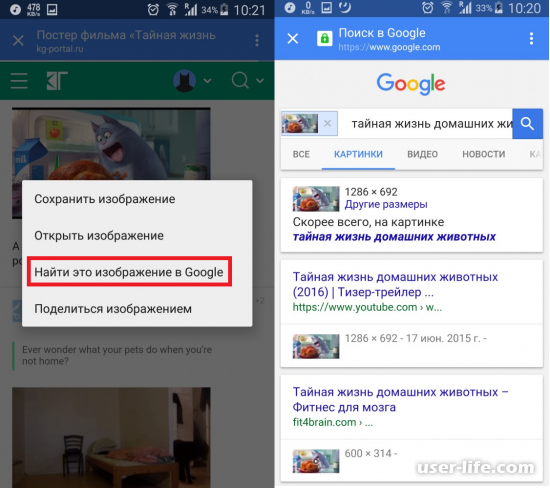
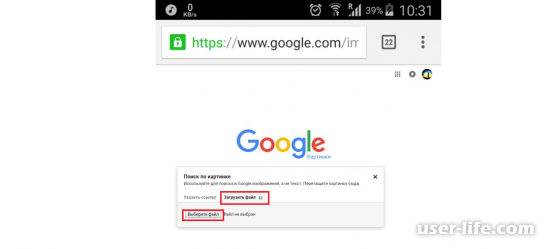
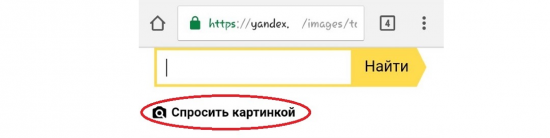
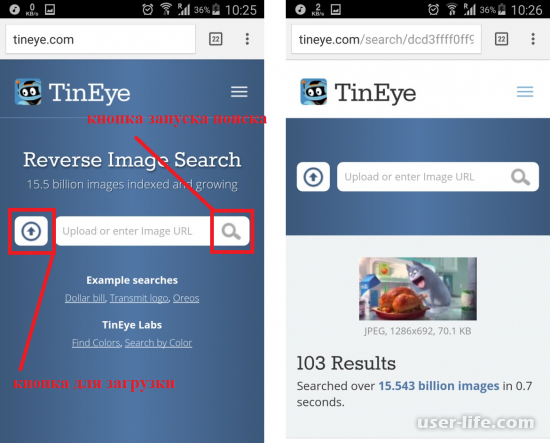
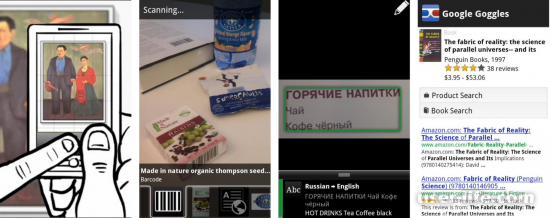
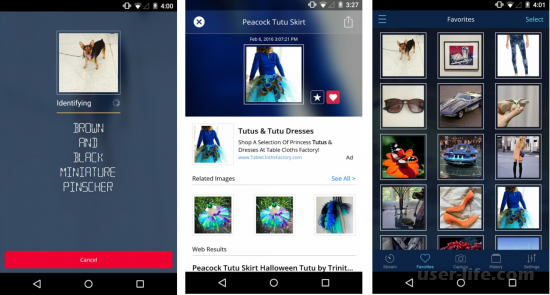











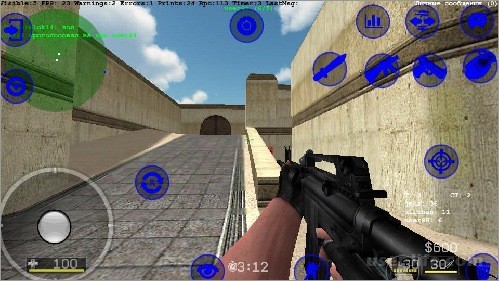
















Добавить комментарий!